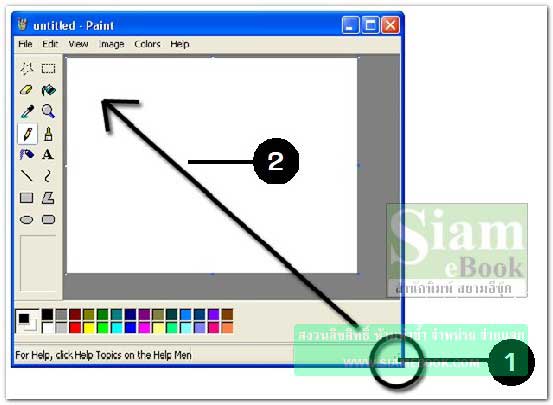บทความอธิบายการทำงานกับวินโดว์ หน้าจอโปรแกรมหรือกรอบข้อความภายใน Windows XP
หน้าจอโปรแกรมต่างๆ ที่เราได้เปิดขึ้นมาจะเรียกว่า วินโดว์ (Window) หมายถึงหน้าต่างหรือ หน้าจอโปรแกรม แต่ถ้าเติม s เป็น Windows จะหมายถึงโปรแกรมระบบปฏิบัติการ ที่ชื่อ Windows เป็นการเรียกโดยรวมๆ ไม่เจาะจงว่าเป็นเวอร์ชันใด ส่วนกรอบข้อความหรือไดอะล็อกบ็อกซ์จะเป็นกรอบคำสั่งให้กำหนดค่าการใช้งาน เกี่ยวกับงานที่ ได้เลือกในขณะนั้น
ส่วนประกอบของหน้าจอโปรแกรม
เมื่อเข้าโปรแกรมหรือเรียกใช้โปรแกรมใดๆ จะปรากฏหน้าต่างหรือหน้าจอโปรแกรมขึ้นมา วินโดว์หรือหน้าต่างโปรแกรมเหล่านี้ จะมีส่วนประกอบคล้ายกัน
1. Menu Icon เมนูไอคอน เป็นไอคอนของโปรแกรมนั้นๆ เช่น ไอคอนของโปรแกรม Calculator เมื่อคลิกไอคอนนี้ จะปรากฏเมนูคำสั่งช่วยในการจัดการกับวินโดว์หรือหน้าจอโปรแกรม เช่น Minimize ย่อขนาดหรือ Close ปิดโปรแกรม
2. Title Bar เป็นแถบแสดงชื่อของโปรแกรมนั้นๆ เช่น Calculator บางโปรแกรมอาจมี 2 ชื่อ เช่น Untitled และ Paint ในกรณีนี้ให้ดูตัวหลัง ซึ่งจะเป็นโปรแกรมชื่อ Paint ส่วนUntitled เป็นชื่อ ไฟล์เอกสารหรืองานที่ใช้โปรแกรม Notepad สร้างขึ้นมา
3. Control Button เป็นปุ่มควบคุมหน้าจอโปรแกรมมี 3 ปุ่ม คือ
- Minimize ถ้าคลิกปุ่มนี้หน้าจอโปรแกรมจะถูกย่อส่วน ปรากฏเป็นไอคอนเล็กๆ ที่ทาสก์บาร์
- Maximize ถ้าคลิกปุ่มนี้ ก็จะขยายหน้าจอโปรแกรมจนเต็มจอภาพ
- Close ปุ่มปิดโปรแกรมเมื่อเรียกใช้งานโปรแกรมใดๆ ก็ต้องปิดโปรแกรม การปิดหรือออกจาก โปรแกรมนั้นๆ ให้คลิกปุ่ม Close
4. Menu Bar เป็นรายการคำสั่งของโปรแกรมนั้นๆ File Edit View...
5. ตำแหน่งสำหรับย่อหรือขยายขนาดหน้าจอ เมื่อเลื่อนเมาส์ไปที่มุมใดๆ ลูกศรจะเปลี่ยนเป็นรูป ลูกศรสองทิศทาง สำหรับการย่อหรือขยายขนาดจอภาพนั้น
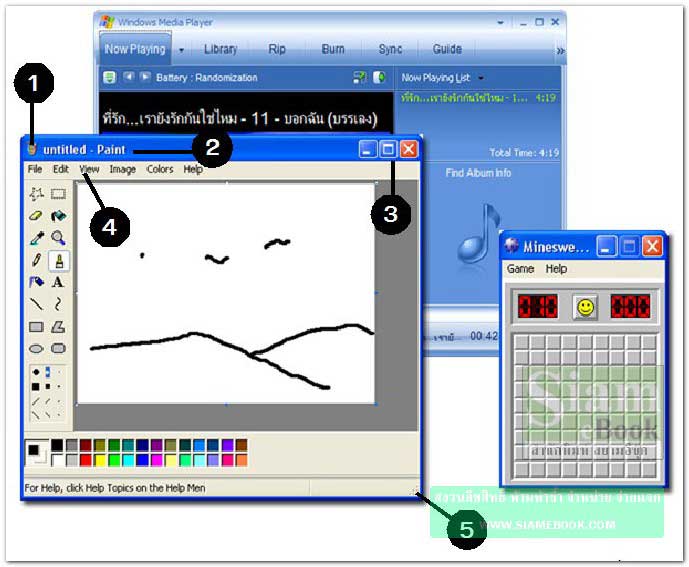
ส่วนประกอบของกรอบข้อความ
ตัวกรอบข้อความจะเป็นส่วนประกอบย่อยของหน้าจอโปรแกรมอีกที โดยอาจเป็นการตั้งค่าการใช้ งานโปรแกรมนั้นๆ หรือกำหนดค่าเพิ่มเติมเกี่ยวกับการใช้งานโปรแกรมนั้นๆ
1. ปุ่ม X สำหรับปิดกรอบข้อความนั้นๆ
2. ปุ่ม Cancel ยกเลิกการทำงานของกรอบข้อความนั้นๆ
3. คำสั่งหรือตัวเลือกให้คลิกเพื่อเลือก อาจคลิกติ๊กถูกเพื่อเลือก หรือเอาถูกออกยกเลิกคำสั่ง
4. การกำหนดค่าในบางส่วนจะให้คลิกและพิมพ์ข้อความลงไป
5. กรณีที่มีการกำหนดค่าใดๆ ในกรอบข้อความ ให้คลิกปุ่ม OK หรือ Yes เพื่อยอมรับค่านั้นๆ
6. การยกเลิก อาจเพียงแค่ต้องการเข้ามาดูเท่านั้น ไม่ได้กำหนดค่าอะไร ให้คลิกปุ่ม Cancel ปิด หน้าจอนั้นๆ
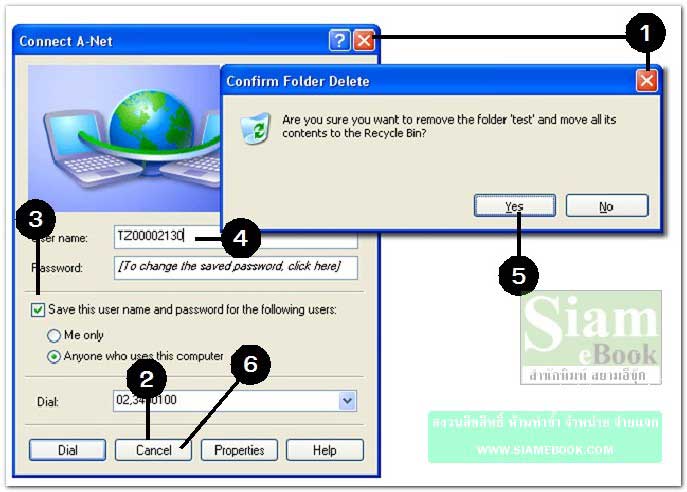
การจัดการหน้าจอโปรแกรมและกรอบข้อความ
การปิดหน้าจอโปรแกรม
จะเป็นการออกจากโปรแกรมหรือปิดหน้าจอโปรแกรมที่ไม่ต้องการใช้งานแล้ว
1. ดูชื่อโปรแกรมในส่วนไตเติ้ลบาร์ก่อนว่า เป็นโปรแกรมที่ต้องการปิดจริงๆ หรือไม่
2. คลิกปุ่ม Close ตัว X ที่มุมบนขวาของหน้าจอโปรแกรมนั้นๆ เพื่อออกจากโปรแกรม
3. ในโปรแกรม Windows XP สามารถเปิดหน้าจอโปรแกรมได้มากกว่าหนึ่งหน้าจอ การเปิดไว้ เป็นจำนวนมาก หน้าจอโปรแกรมจะซ้อนทับกัน บังอีกหน้าจอหนึ่ง
4. นอกจากการปิดแล้ว อาจย่อหน้าจอไปไว้ในทาสก์บาร์ โดยคลิกปุ่ม Minimize
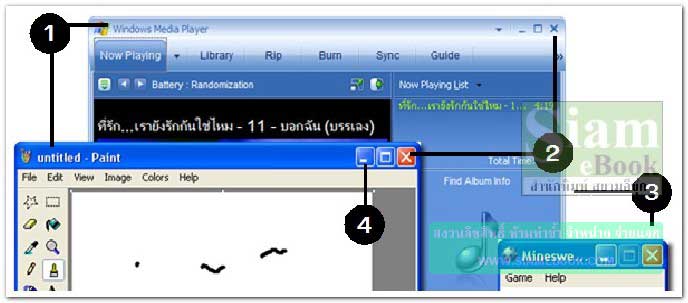
การย้ายหน้าจอโปรแกรมหรือกรอบข้อความ
1. ชี้ลูกศรที่ไตเติ้ลบาร์
2. กดปุ่มซ้ายของเมาส์ค้างไว้แล้วลากออก ไปวางยังส่วนต่างๆ ของหน้าจอ
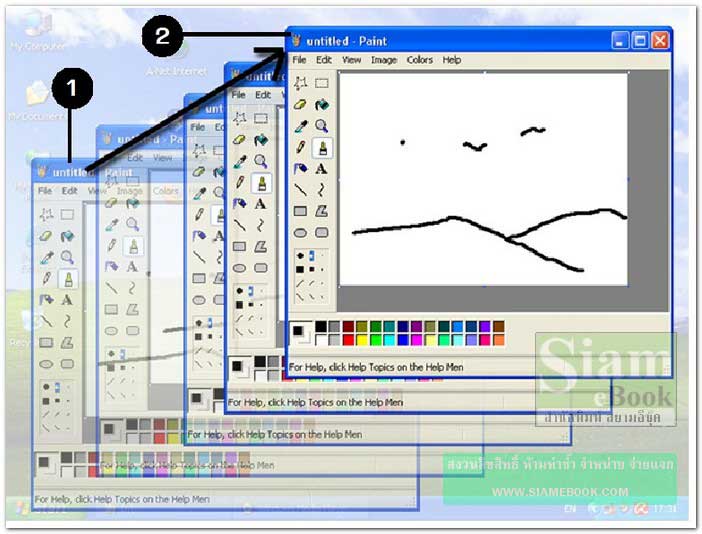
การสลับการใช้งานหน้าจอโปรแกรม
การสลับหน้าจอโปรแกรม ส่วนใหญ่จะเป็นการใช้งานที่ต้องทำมากกว่า 1 อย่างในเวลาเดียวกัน เช่น วาดภาพด้วยโปรแกรม Paint ขณะเดียวกันก็ฟังเพลงไปด้วย โดยใช้โปรแกรม Windows Media Player อาจต้องสลับหน้าจอบ้าง ไปเลือกเพลงโปรด
1. จากภาพตัวอย่างนี้ได้เปิดหน้าจอไว้ 2 โปรแกรม คือ โปรแกรม Paint วาดภาพ และ Windows Media Player โปรแกรมฟังเพลง
2. ที่ทาสก์บาร์จะปรากฏไอคอนของทั้งสองโปรแกรม ถ้าเปิดไม่กี่โปรแกรมบนทาสก์บาร์อาจจะ แสดงทั้งชื่อ ทั้งไอคอน
3. แต่ถ้าเปิดเป็นสิบๆ โปรแกรมก็จะแสดงเพียงไอคอนเท่านั้น จึงต้องจดจำไอคอนของโปรแกรม ให้ได้ ว่าโปรแกรมนี้ หน้าตาไอคอนจะเป็นแบบนี้
4. คลิกที่ไอคอนเพื่อสลับเลือกโปรแกรมที่ต้องการ
5. หน้าจอโปรแกรมที่ถูกเลือกอยู่ หรือกำลังทำงานอยู่ในขณะนั้น แถบไตเติ้ลบาร์จะเป็นสีเข้ม
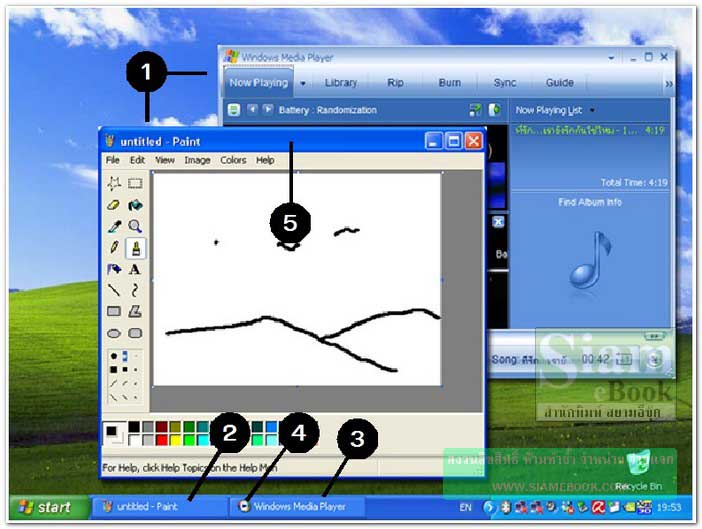
การย่อหรือขยายหน้าจอโปรแกรม
ขนาดของหน้าจอสามารถย่อหรือขยายได้
1. เลื่อนลูกศรไปชี้ที่มุมใดมุมหนึ่งของหน้าจอนั้น
2. ลูกศรจะเปลี่ยนเป็นรูปลูกศรสองหัว ให้กดปุ่มซ้ายค้างไว้ แล้วลากเมาส์ไปยังมุมตรงกันข้าม เพื่อลดขนาดหรือลากออกเพื่อขยายขนาดหน้าจอ